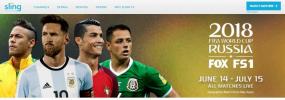Cara Mengatur dan Menonton MLB di Kodi: Pengaya Terbaik tahun 2020
Kodi memudahkan streaming segala sesuatu dari film ke musik, olahraga, dokumenter, dan acara TV. Perangkat lunak bebas berfungsi sebagai hub yang memungkinkan Anda mengakses berbagai konten, yang harus Anda lakukan adalah menginstal ekstra yang tepat dan Anda tidak akan pernah kehabisan hal untuk ditonton.
Bagian paling kuat dari desain Kodi adalah kemampuan untuk menggunakan add-on resmi dan pihak ketiga. Ekstensi tanpa batas ini membuka lebih banyak konten, menyediakan aliran untuk hal-hal seperti acara olahraga, rilis film, atau bahkan game MLB langsung! Untuk mendapatkan hasil maksimal dari perangkat yang diaktifkan Kodi Anda, ikuti panduan di bawah ini untuk menginstal add-on terbaik untuk streaming baseball langsung.

Sebelum Anda Mulai: Instal VPN yang Andal
Kodi gratis, open source, dan sepenuhnya legal untuk digunakan. Namun, beberapa add-on tidak resmi mungkin memiliki kemampuan untuk mengakses video dengan cara yang tidak konvensional, dan itu dapat menempatkan Anda pada posisi yang dikompromikan. Saat Anda menggunakan internet, informasi tentang lokasi Anda dan data yang Anda akses dikumpulkan oleh ISP, yang kemudian dapat dijual atau dibagikan kepada pihak ketiga. Jika Anda menonton streaming yang ditandai melanggar hukum, detail itu dapat digunakan untuk melawan Anda. Untungnya ada cara mudah untuk melindungi privasi Anda tanpa mengorbankan kebebasan konten.
 Setiap kali Anda melakukan streaming video melalui Kodi, Anda harus melakukannya selalu memiliki jaringan pribadi virtual aktif. VPN bertindak seperti terowongan antara komputer Anda dan konten yang Anda unduh. Data dienkripsi agar detail pribadi tidak dapat diidentifikasi, dan lalu lintas Anda dikirim ke server di seluruh dunia, meminimalkan risiko menyerahkan lokasi Anda. Manfaat lain dari VPN adalah Anda dapat memotong konten yang dibatasi secara geografis hanya dengan beberapa klik. Apakah acara atau streaming diblokir di negara Anda? Dengan VPN, Anda dapat langsung berpindah lokasi virtual.
Setiap kali Anda melakukan streaming video melalui Kodi, Anda harus melakukannya selalu memiliki jaringan pribadi virtual aktif. VPN bertindak seperti terowongan antara komputer Anda dan konten yang Anda unduh. Data dienkripsi agar detail pribadi tidak dapat diidentifikasi, dan lalu lintas Anda dikirim ke server di seluruh dunia, meminimalkan risiko menyerahkan lokasi Anda. Manfaat lain dari VPN adalah Anda dapat memotong konten yang dibatasi secara geografis hanya dengan beberapa klik. Apakah acara atau streaming diblokir di negara Anda? Dengan VPN, Anda dapat langsung berpindah lokasi virtual.
Tidak mudah memilih VPN yang bagus, tetapi IPVanish adalah tempat yang bagus untuk memulai. Layanan menawarkan unduhan cepat tanpa pembatasan lalu lintas atau bandwidth, kebijakan zero-logging yang ketat, dan memiliki lebih dari 750 server di 60 negara berbeda (pada saat penulisan).
Aplikasi IPVanish ringan dan bekerja dengan baik di perangkat apa pun, memberi Anda kebebasan untuk menggunakan Kodi di ponsel, tablet, laptop, dan PC. IPVanish adalah teman yang hebat untuk pengalaman Kodi, membebaskan Anda untuk menikmati semua film dan game MLB yang Anda bisa menangani.
DEAL PEMBACA EKSKLUSIF: Tips Addictive dapat pembaca hemat 60% di sini pada rencana tahunan IPVanish.
Cara Memasang Pengaya Kodi
Menginstal Kodi add-ons adalah proses multi-langkah, tetapi begitu Anda terbiasa, Anda dapat melakukannya dengan mata tertutup. Perangkat lunak ini dilengkapi dengan pilihan pengaya resmi yang dapat Anda telusuri dan pasang langsung dari menu utama. Ekstensi pihak ketiga dapat diakses dengan cara yang serupa, Anda hanya perlu menambahkan repositori untuk membuat pengaya tersedia.
Sebelum Anda dapat menginstal apa pun dari sumber eksternal, Anda perlu beralih opsi dalam antarmuka Kodi. Ini memungkinkan perangkat lunak untuk mengambil dan menginstal add-on yang bukan bagian asli dari program.
- Luncurkan Kodi dan klik ikon roda gigi untuk masuk ke menu Sistem.
- Buka Pengaturan Sistem> Pengaya
- Alihkan penggeser di sebelah opsi "Sumber tidak dikenal".
- Terima pesan peringatan yang muncul.

Sekarang Kodi dapat menginstal file eksternal, Anda siap untuk mengambil beberapa add-on. Sebagian besar ekstensi pihak ketiga dibundel dalam repositori yang disimpan sebagai file zip di server eksternal. Beri tahu Kodi di mana file zip ini berada, lalu bongkar dan pasang masing-masing pengaya sesuka Anda.
Tinjauan umum tentang cara menginstal add-on Kodi:
- Buka Kodi dan klik ikon roda gigi untuk masuk ke menu Sistem.
- Buka Manajer File> Tambahkan Sumber. Anda mungkin perlu mengklik dua titik di bagian atas untuk pindah ke awal direktori.
- Ketik URL repositori add-on ke dalam jendela yang terbuka.
- Ketikkan nama khusus untuk repositori dan klik "OK".
- Kembali ke menu utama Kodi dan pilih "Add-on".
- Klik ikon kotak terbuka di bagian atas bilah menu.
- Pilih “Instal dari File Zip”
- Pilih repositori yang baru saja Anda tambahkan.
- Tunggu repositori untuk menginstal. Pemberitahuan akan muncul ketika sudah siap.
- Kembali ke menu Add-ons dan klik ikon kotak terbuka lagi.
- Pilih “Instal dari repositori”
- Temukan add-on yang ingin Anda instal dari repositori.
- Pasang add-on dan tunggu notifikasi konfirmasi.
- Akses add-on Anda dari menu utama dan nikmati konten baru Anda!
Menonton MLB di Kodi - Pengaya Resmi

Repositori Kodi dilengkapi dengan sejumlah perangkat tambahan yang menjadikan pusat media Anda pengalaman yang lebih lancar. Semuanya, mulai dari skin baru hingga paket bahasa, aliran musik gratis, sumber video, dan saluran olahraga ada di sana, semuanya dapat diinstal dengan hanya beberapa klik. Anda bahkan akan menemukan beberapa add-on default yang memberi Anda akses ke konten MLB langsung dari kotak!
Untuk menginstal pengaya resmi berikut, buka menu utama Kodi dan pilih Pengaya> Unduh. Jelajahi daftar pengaya video dan klik ekstensi yang ingin Anda pasang.
MLB.tv

Menonton permainan MLB musim reguler di pasar pada perangkat apa pun yang diaktifkan Kodi. Antarmuka diurutkan berdasarkan tanggal dan fitur highlight, rekap, versi kental dan bahkan versi lengkap dari semua game. Perhatikan bahwa Anda akan memerlukan akun di MLB.tv untuk mengakses beberapa konten.
Basis MLB Dimuat

Saluran streaming Redzone untuk konten yang diposting ke MLB.tv, menampilkan wawancara, sorotan, siaran langsung, dan ringkasan berkualitas tinggi. Anda akan memerlukan akun aktif dengan MLB.tv untuk menggunakan pengaya ini.
Menonton MLB di Kodi - Pengaya Olahraga Pihak Ketiga
Kekuatan streaming Kodi benar-benar bersinar ketika Anda mulai menginstal add-on pihak ketiga. Sementara opsi paket menyisakan sesuatu yang diinginkan untuk penggemar baseball, ekstensi tidak resmi lebih dari menebus kurangnya konten MLB.
Satu catatan singkat sebelum Anda menyelam. Pengaya Kodi pihak ketiga umumnya aman dan mudah digunakan, tetapi itu tidak berarti Anda tidak akan menemui masalah. Keandalan dapat menjadi masalah, seperti menghilangnya sumber aliran dan konten yang menghilang secara spontan. Pilihan tambahan di bawah adalah beberapa yang paling dapat diandalkan dalam ekosistem Kodi, tetapi bersiaplah untuk beberapa cegukan di jalan Anda menuju streaming MLB.
1. Pro Sport
Pro Sport adalah pesaing yang kuat dalam pertempuran untuk add-on streaming olahraga profesional paling inklusif. Ekstensi membagi video dan streaming antara konten NBA, NFL, NHL, dan MLB, diikuti oleh game yang baru saja selesai dan game masih dalam proses. Streaming tidak selalu diarsipkan, tetapi jika Anda mencari acara MLB langsung, Pro Sport pasti menjadi perhentian pertama Anda.
Pro Sport termasuk dalam paket SuperRepo. Jika Anda sudah menginstal SuperRepo, lewati ke langkah tujuh di bawah ini.
Cara menginstal Pro Sport di Kodi:
- Buka Kodi di perangkat lokal Anda.
- Klik ikon roda gigi untuk masuk ke menu Sistem.
- Buka File Manager> Add Source (Anda mungkin perlu mengklik titik ganda untuk pindah ke bagian atas direktori)
- Ketik URL berikut persis seperti yang ditampilkan: http://srp.nu
- Beri nama repositori baru "SuperRepo"
- Klik "OK".
- Kembali ke menu utama Kodi.
- Pilih “Pengaya”
- Klik ikon kotak terbuka di bagian atas bilah menu.
- Pilih “Instal dari File Zip”
- Pilih "SuperRepo" diikuti oleh nama versi Kodi Anda.
- Pilih "Semua" untuk menginstal seluruh rangkaian SuperRepo add-ons.

- Kembali ke menu Add-ons dan klik ikon kotak terbuka.
- Pilih “Instal dari repositori”
- Temukan dan klik “SuperRepo All”

- Gulir ke bawah ke "Pengaya Video"
- Temukan "Pro Sport" dan instal

- Akses Pro Sport dari menu utama saat instalasi selesai.
2. Buatan Kanada
Add-on Kodi yang tidak biasa ini berfokus pada pengiriman saluran IPTV Kanada lengkap dengan konten yang bersumber secara lokal dalam definisi tinggi. Salah satu manfaat samping yang mengejutkan dari ini adalah bagian olahraga tangguh yang mencakup game MLB langsung dan yang diarsipkan sesuai permintaan, yang sebagian besar adalah kualitas 480p atau 720p.
Untuk menginstal Made in Canada, Anda harus menambahkan repositori Koditips ke perangkat Anda. Jika Anda sudah menginstal Koditips, lewati ke langkah tujuh.
Cara menginstal Made in Canada di Kodi:
- Buka Kodi di perangkat lokal Anda.
- Klik ikon roda gigi untuk masuk ke menu Sistem.
- Buka File Manager> Add Source (Anda mungkin perlu mengklik titik ganda untuk pindah ke bagian atas direktori)
- Ketik URL berikut persis seperti yang ditampilkan: http://repo.koditips.com
- Beri nama repositori baru "Koditips"
- Klik "OK".

- Kembali ke menu utama Kodi.
- Pilih “Pengaya”
- Klik ikon kotak terbuka di bagian atas bilah menu.
- Pilih “Instal dari File Zip”
- Pilih file Koditips.
- Instal nama file tersebut repository.koditips-1.0.0.zip (Nomor versi mungkin sedikit berbeda.)

- Kembali ke menu Add-ons dan klik ikon kotak terbuka.
- Pilih “Instal dari repositori”
- Temukan dan klik “Repositori KodiTips.com”
- Gulir ke bawah ke “Pengaya video”
- Temukan "Made In Canada IPTV" dan instal.

- Akses add-on baru Anda dari menu utama saat instalasi selesai.
3. SportsAccess
SportsAccess adalah situs streaming olahraga HD yang sangat populer dengan tambahan praktis untuk Kodi. Layanan ini menampilkan permainan dan pertandingan dari setiap olahraga utama, termasuk golf, hoki, tenis, gulat, dan UFC. Mereka juga telah berjanji untuk menampilkan setiap pertandingan MLB langsung setiap musim, jadi jika Anda ingin memperbaiki baseball Anda, SportsAccess adalah cara yang harus dilakukan.
Add-on SportsAccess terhubung ke Situs web SportsAccess, yang merupakan layanan berbayar. Anda harus mendaftar di sana sebelum menggunakan ekstensi Kodi. Banyak paket tersedia, termasuk opsi dengan harga murah untuk siapa saja yang hanya ingin akses untuk hari itu.
Cara menginstal SportsAccess di Kodi:
- Buka Kodi di perangkat lokal Anda.
- Klik ikon roda gigi untuk masuk ke menu Sistem.
- Buka File Manager> Add Source (Anda mungkin perlu mengklik titik ganda untuk pindah ke bagian atas direktori)
- Ketik URL berikut persis seperti yang ditampilkan: http://repo.sportsaccess.se
- Beri nama repositori baru "SportsAccess"
- Klik "OK".

- Kembali ke menu utama Kodi.
- Pilih “Pengaya”
- Klik ikon kotak terbuka di bagian atas bilah menu.
- Pilih “Instal dari File Zip”
- Pilih “SportsAccess”
- Pilih nama file repository.sportsaccess.zip
- Ketika instalasi selesai, kembali ke menu Add-on dan klik ikon kotak terbuka.
- Pilih “Instal dari repositori”
- Temukan dan klik “Sportsaccess XBMC Addons”

- Gulir ke “Pengaya video” lalu pilih “SportsAccess” dan instal.
- Ketika instalasi selesai, SportsAccess akan tersedia di menu Kodi utama Anda.

4. Tersingkir
Solusi streaming serba guna yang luar biasa yang menghadirkan beragam konten, termasuk beragam olahraga pro dan game MLB yang sehat. Konten bisbol sebagian besar diarsipkan, bukan langsung, dan sebagian besar aliran disembunyikan di bawah kategori "olahraga lain". Namun, tawarannya sangat bervariasi, Anda tidak akan keberatan dengan langkah-langkah tambahan.
Castaway mudah dipasang melalui saluran Indigo, yang merupakan bagian dari repositori Fusion. Jika Anda sudah memiliki Fusion di perangkat Anda, lompat ke langkah tujuh.
Cara memasang Castaway di Kodi:
- Buka Kodi di perangkat lokal Anda.
- Klik ikon roda gigi untuk masuk ke menu Sistem.
- Buka File Manager> Add Source (Anda mungkin perlu mengklik titik ganda untuk pindah ke bagian atas direktori)
- Ketik URL berikut persis seperti yang ditampilkan: https://fusion.tvaddons.ag
(harap dicatat bahwa https tidak berfungsi untuk kami. tapi itu berhasil http: //) - Beri nama repositori baru "Fusion"
- Klik "OK".

- Kembali ke menu utama Kodi.
- Pilih “Pengaya”
- Klik ikon kotak terbuka di bagian atas bilah menu.
- Pilih “Instal dari File Zip”
- Pilih "Fusion" diikuti oleh "mulai di sini"
- Pilih nama file plugin.program.indigo-1.0.4.zip (Perhatikan bahwa nomor versi dapat berubah.)
- Instal file zip.

- Kembali ke menu Add-ons dan pilih ikon untuk Indigo.
- Dari dalam Indigo, navigasikan ke Addon Installer> Sports Addons
- Pilih "Castaway" dari atas daftar.

- Tunggu instalasi selesai, lalu akses Castaway dari menu utama.
5. Phoenix
Pengaya multi-tujuan Kodi mendukung berbagai macam layanan streaming TV, film, dan olahraga dari Amerika Serikat dan Inggris. Dua yang paling penting adalah Sports Demon LIVE dan Sports Replays. Sumber daya ini menawarkan banyak aliran langsung dan sorotan yang diarsipkan untuk game NBA, NHL, NFL, dan MLB, semuanya tertata rapi dan siap untuk ditonton.
Add-on Phoenix tersedia dari repositori Fusion. Jika Anda sudah memiliki repo ini, lewati ke langkah tujuh.
Cara menginstal Phoenix di Kodi:
- Buka Kodi di perangkat lokal Anda.
- Klik ikon roda gigi untuk masuk ke menu Sistem.
- Buka File Manager> Add Source (Anda mungkin perlu mengklik titik ganda untuk pindah ke bagian atas direktori)
- Ketik URL berikut persis seperti yang ditampilkan: https://fusion.tvaddons.ag
- Beri nama repositori baru "Fusion"
- Klik "OK".
- Kembali ke menu utama Kodi.
- Pilih “Pengaya”
- Klik ikon kotak terbuka di bagian atas bilah menu.
- Pilih “Instal dari File Zip”
- Pilih "Fusion" diikuti oleh "kodi-repos", dan kemudian "bahasa Inggris" atau "internasional"
- Cari di bagian bawah daftar untuk file ini: repository.xmbchub-1.0.7.zip (Perhatikan bahwa nomor versi dapat berubah.)

- Instal file zip.
- Kembali ke menu Add-ons dan klik ikon kotak terbuka lagi.
- Pilih “Instal dari repositori”
- Temukan “TVADDONS.ag Repositori Add-on”
- Gulir ke bawah ke "Pengaya Video"
- Pilih dan instal Phoenix.

- Saat instalasi selesai, akses Phoenix dan semua salurannya dari menu utama.
6. SportsDevil
SportsDevil memiliki reputasi sebagai yang terkini dan dapat diandalkan, sesuatu yang bisa diklaim oleh beberapa pihak ketiga Kodi. Layanan ini menampilkan konten dan permainan langsung untuk beberapa organisasi olahraga profesional, termasuk NBA dan MLB. Streaming mudah ditonton dan kualitasnya sangat tinggi.
SportsDevil tersedia melalui repositori add-on SuperRepo. Jika Anda sudah menginstalnya, lanjutkan ke langkah tujuh.

Cara menginstal SportsDevil di Kodi:
- Buka Kodi di perangkat lokal Anda.
- Klik ikon roda gigi untuk masuk ke menu Sistem.
- Buka File Manager> Add Source (Anda mungkin perlu mengklik titik ganda untuk pindah ke bagian atas direktori)
- Ketik URL berikut persis seperti yang ditampilkan: http://srp.nu
- Beri nama repositori baru "SuperRepo"
- Klik "OK".
- Kembali ke menu utama Kodi.
- Pilih “Pengaya”
- Klik ikon kotak terbuka di bagian atas bilah menu.
- Pilih “Instal dari File Zip”
- Pilih "SuperRepo" diikuti oleh nama versi Kodi Anda.
- Pilih "Semua" untuk menginstal seluruh rangkaian SuperRepo add-ons.
- Kembali ke menu Add-ons dan klik ikon kotak terbuka lagi.
- Pilih “Instal dari repositori”
- Temukan dan klik “SuperRepo All”
- Gulir ke bawah ke "Pengaya Video"
- Temukan "Peluncur SportsDevil" dan instal.

- Akses SportsDevil dari menu utama saat instalasi selesai.
Menggunakan VPN untuk Mengakses Konten Geo-Blocked di Kodi
Kodi sepenuhnya open source dan wilayah bebas. Anda dapat menginstalnya di perangkat apa pun dan menggunakannya di negara mana pun untuk mengakses konten yang sama, tanpa kecuali. Pengaya mengikuti model yang serupa, tetapi konten tautan pengaya itu bisa menjadi cerita yang berbeda. Dikenal sebagai "pemadaman," beberapa aliran tidak tersedia di wilayah tertentu, yang bisa menjadi kekecewaan besar ketika Anda mencoba untuk menangkap permainan MLB langsung.
VPN dapat membantu menghindari pembatasan konten yang membuat frustrasi ini. Selain melindungi privasi Anda, VPN memiliki fitur untuk mengubah lokasi virtual Anda hanya dengan beberapa klik. Jika permainan atau streaming tidak muncul karena alasan tertentu, alihkan server VPN dan coba lagi. Ini sangat berguna jika Anda bepergian dan tidak ingin ketinggalan acara langsung.
Apakah Sah Menonton Bisbol di Kodi?
Kodi dan berbagai tambahannya beroperasi dengan cara yang tidak biasa. Ketika Anda melakukan streaming acara TV atau game MLB langsung, Kodi memutar video yang terletak di tempat lain di internet. Sumber file mungkin dipertanyakan, tetapi apa yang membuat Kodi di area abu-abu yang relatif aman adalah tidak ada file yang di-host atau disimpan di server Kodi. Baik pemirsa maupun Kodi tidak tahu bagaimana file sumber diperoleh, yang membuatnya sulit untuk mengklaim pelanggaran hak cipta terhadap pemirsa.
Legal atau tidak, semua orang yang melakukan streaming konten di Kodi harus menggunakan VPN. Tindakan perlindungan sederhana ini dapat membuat semua perbedaan dengan menyembunyikan informasi pribadi dan perutean lalu lintas Anda melalui server asing, melindungi identitas Anda apa pun hukum setempat yang terjadi menjadi.
Pencarian
Tulisan Terbaru
Saksikan Piala Dunia 2018 Online, Cara Streaming Langsung Gratis
Itu Piala Dunia FIFA 2018 dijadwalkan berlangsung di Rusia mulai 14...
Netflix Tips Menonton Seperti Pro
Netflix adalah layanan yang sangat populer, dengan perkiraan 118 ju...
Cara Menonton TV Swedia Di Luar Swedia
TV Swedia diakui di seluruh dunia karena memiliki beberapa pertunju...